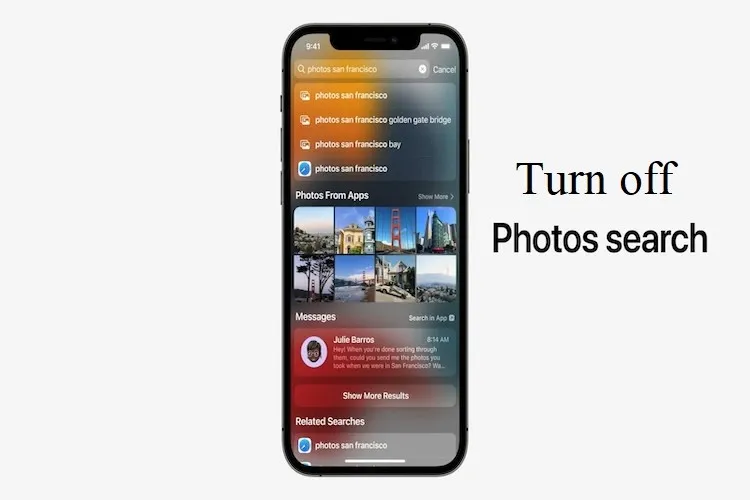Kể từ iOS 15, Apple đã cải tiến thanh tìm kiếm Spotlight trên các thiết bị iPhone và iPad. Tuy nhiên, một số kết quả tìm kiếm làm lộ ra những hình ảnh cá nhân làm bạn vô cùng khó chịu. Dưới đây là giải pháp cho bạn.
Thanh tìm kiếm Spotlight lần đầu tiên được Apple trang bị trên thiết bị iPhone của hãng trong phiên bản iOS 7.0.3. Việc trang bị tính năng này giúp người dùng iPhone có thể tìm kiếm tất cả thông tin như tìm ứng dụng ẩn trên iPhone, tìm kiếm ghi chú, tin nhắn, hay mở những ứng dụng nhanh chóng.
Bạn đang đọc: Tìm hiểu ngay cách ngăn hình ảnh xuất hiện trong tìm kiếm Spotlight trên iPhone
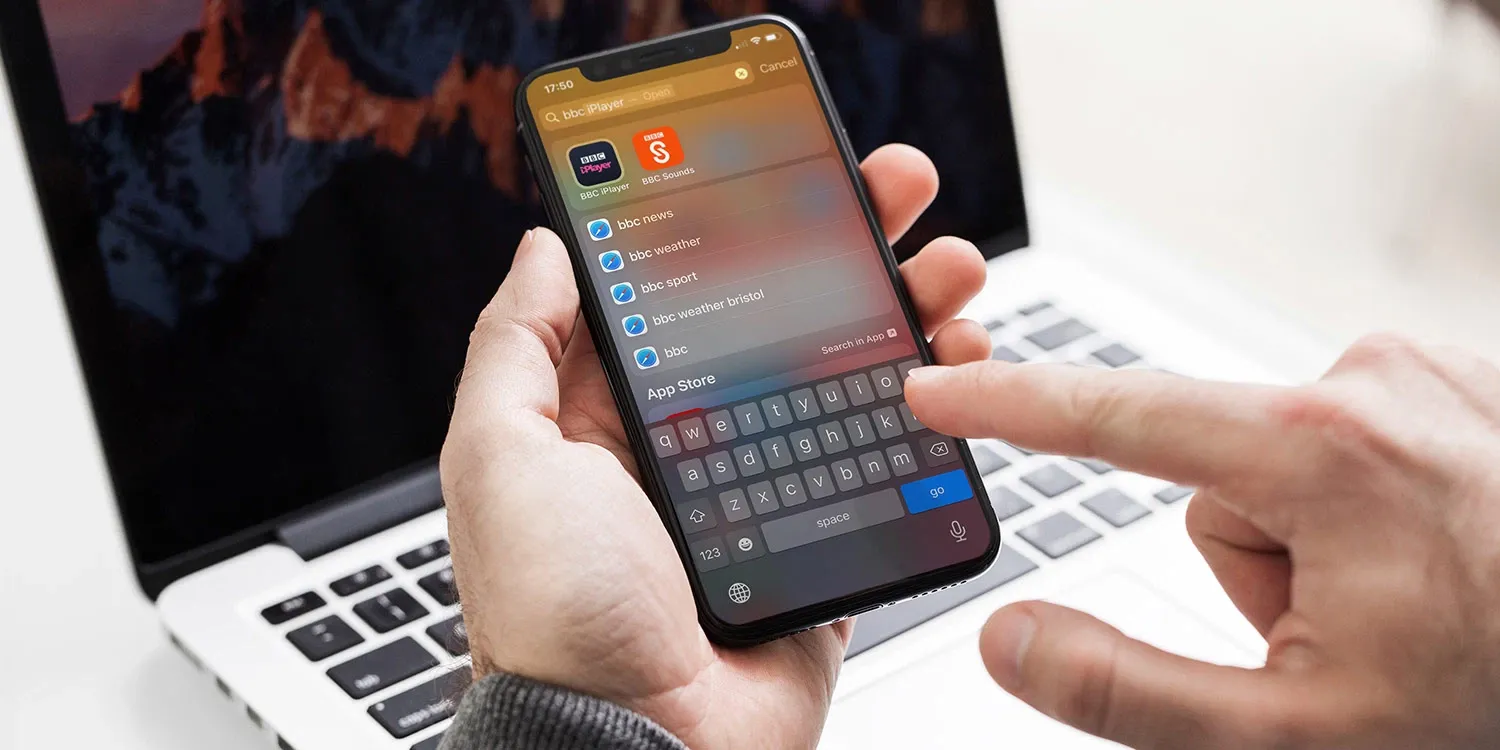
Một vấn đề lớn trong việc tìm kiếm nhanh tại thanh Spotlight trên iOS 15, nếu các từ khóa có liên quan đến hình ảnh trong thư viện của bạn thì nó sẽ được hiển thị dưới dạng hình thu nhỏ do Apple đã sử dụng thuật toán nhận dạng ảnh AI. Tính năng này khá hữu ích, tuy nhiên trong một số trường hợp việc hiển thị hình ảnh như thế này có thể làm mất quyền riêng tư của bạn khi bạn cho người khác mượn iPhone của mình.
Hướng dẫn cách ngăn hình ảnh xuất hiện trong tìm kiếm Spotlight trên iPhone
Để có thể tắt tính năng này, bạn hãy thực hiện theo các bước sau:
Bước 1: Bạn truy cập vào Cài đặt trên iPhone > Tìm và chọn đến mục Ảnh.
Tìm hiểu thêm: Cách tìm Facebook qua TikTok: Dễ như ăn kẹo với 2 bước “nhanh như chớp”!
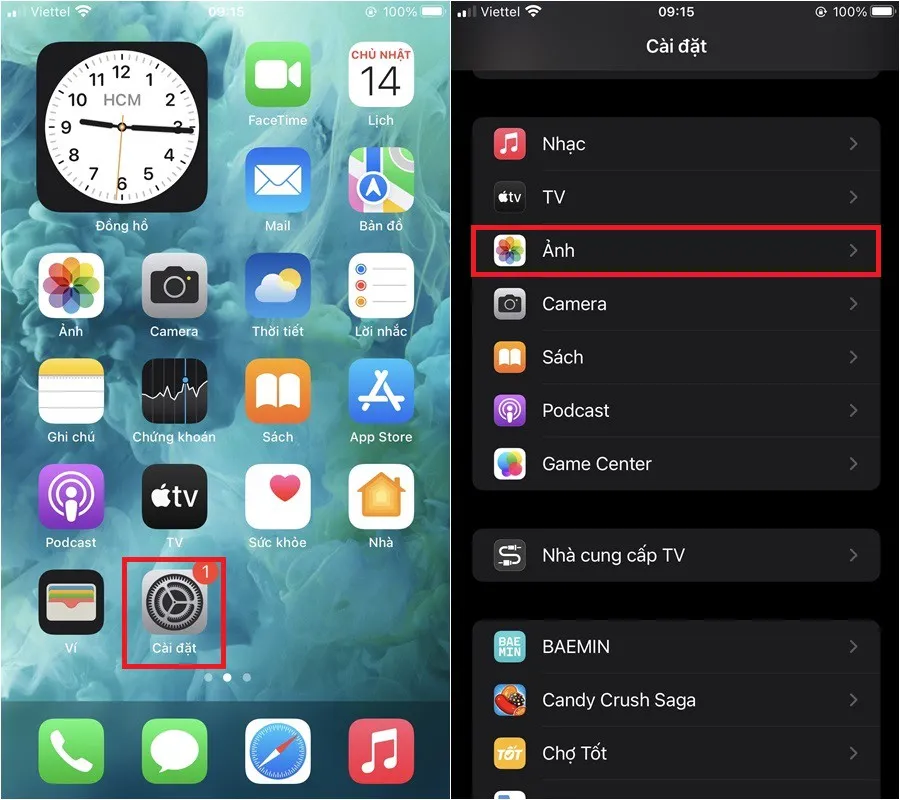
Bước 2: Tại mục Cho phép ảnh truy cập, bạn chọn vào Siri & Tìm kiếm. Bạn hãy tắt kích hoạt tính năng Tìm kiếm hiển thị nội dung. Vậy là xong, thật đơn giản phải không nào.
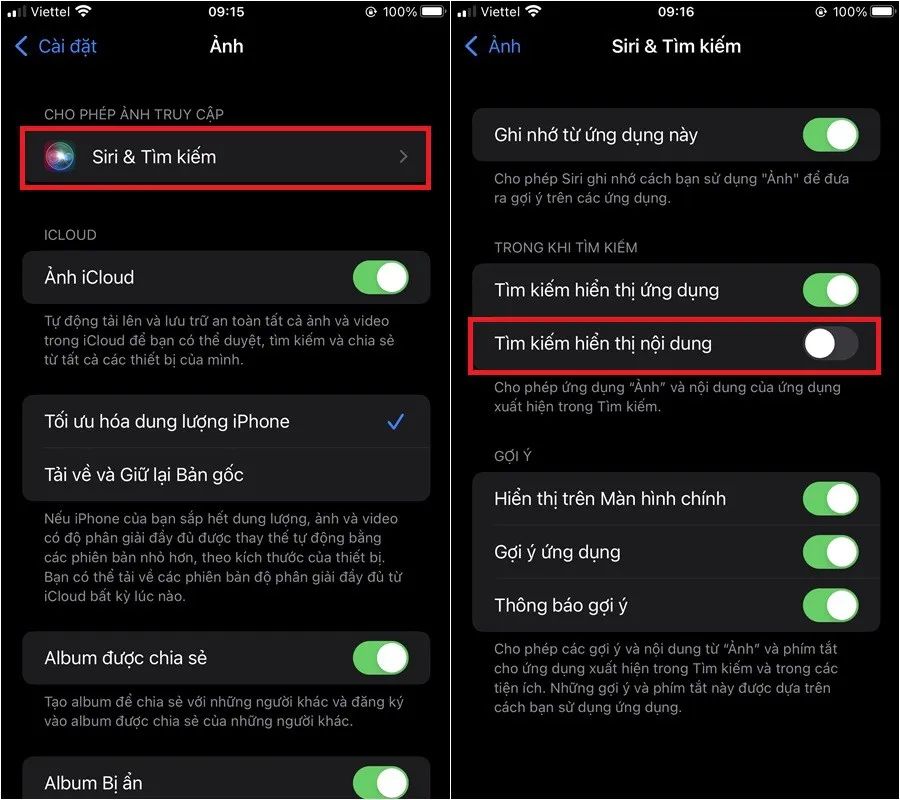
>>>>>Xem thêm: Cách khôi phục cài đặt gốc iPad
Trên đây là cách để ngăn hình ảnh xuất hiện trong tìm kiếm Spotlight trên iPhone. Chúc các bạn thực hiện thành công. Nếu thấy bài viết hay và hữu ích, hãy để lại một like, một share để ủng hộ cho Blogkienthuc.edu.vn nhé!
Xem thêm:
- Đây là cách ẩn ứng dụng ở màn hình chính iPhone trên iOS 15 bạn nên lưu ngay
- Cách tìm ảnh bằng Spotlight cực nhanh trên iPhone bạn nên thử ngay